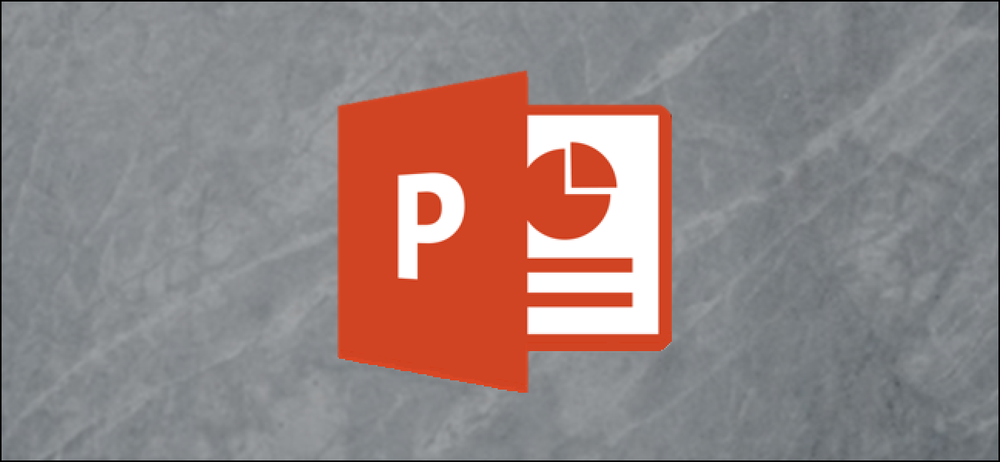YouTube 기록에서 동영상을 일시 중지, 삭제 및 삭제하는 방법
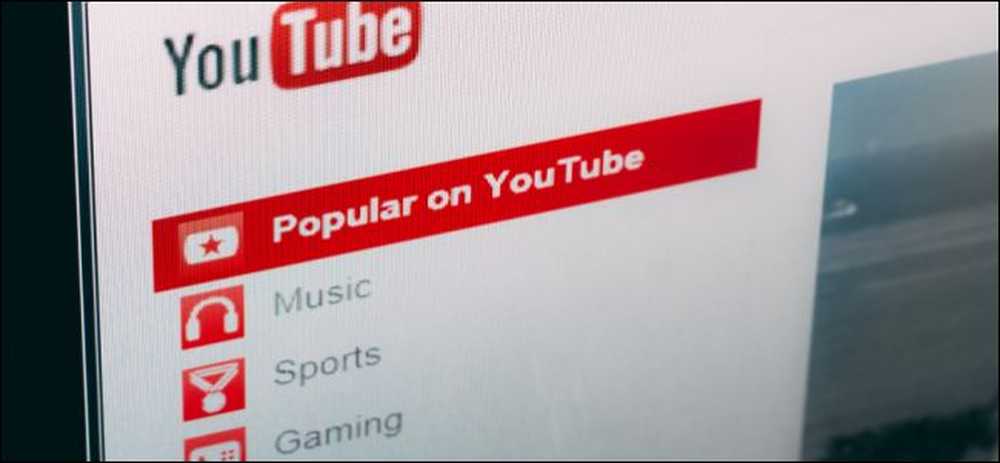
YouTube는 훌륭한 시간 낭비 자입니다. 비디오를 보면서 비디오를 보는 데 많은 시간을 할애한다는 것은 비밀이 아닙니다. 당신이 깨닫지 못할지도 모르는 그 모든 비디오는 당신의 역사에 보관된다. 당신은 그것을 취소하거나 멈출 수있다..
어노테이션을 자동으로 동영상에 표시하지 못하도록하는 등 YouTube에 대한 과거의 다른 측면에 대해 논의했습니다. 오늘 주제는 수년간의 고양이 비디오의 결과 일 수있는 끊임없이 성장하는 시계 역사입니다..
Google 계정으로 로그인 한 경우 YouTube에서 동영상을 볼 때마다 기록에 기록됩니다. YouTube.com 또는 웹 페이지에 포함 된 동영상을 시청하는지 여부에 관계없이 시청하면 기록에 추가됩니다..
YouTube 기록을 보려면 먼저 계정에 로그인했는지 확인한 다음 왼쪽 탐색 창에서 '기록'링크를 클릭하십시오..
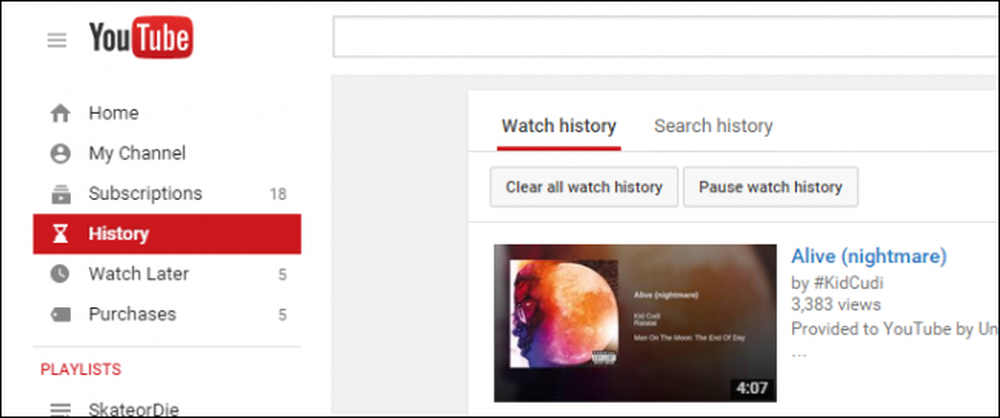
'감상 한 동영상'에서 '모든 감상 기록 지우기'와 '감상 기록 일시 중지'의 두 가지 옵션이 표시됩니다..
첫 번째 옵션은 지금부터 시간의 시작까지 전체 기록을 분명히 지 웁니다. 내가 좋아하는 것을 본 적이 있거나 즐겨 찾기 또는 재생 목록으로 추가했는지 확인하십시오..
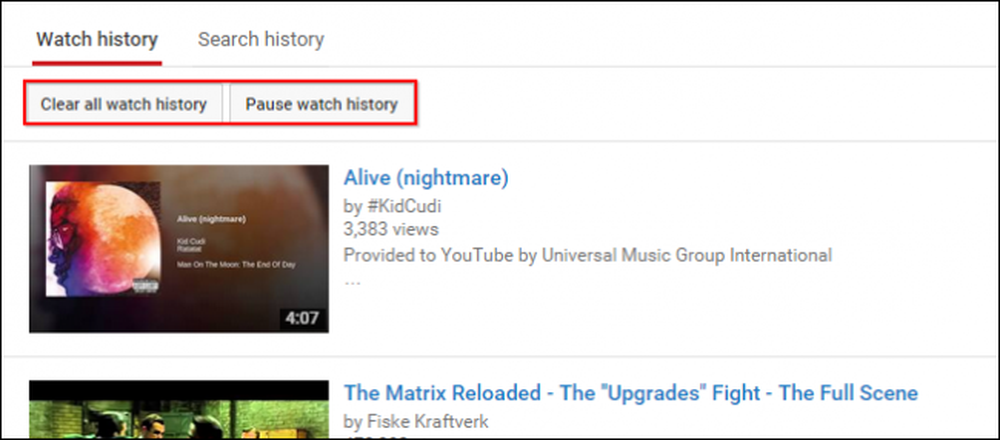
내역을 삭제하는 것은 완전히 영구적이어서 취소 할 수 없습니다..
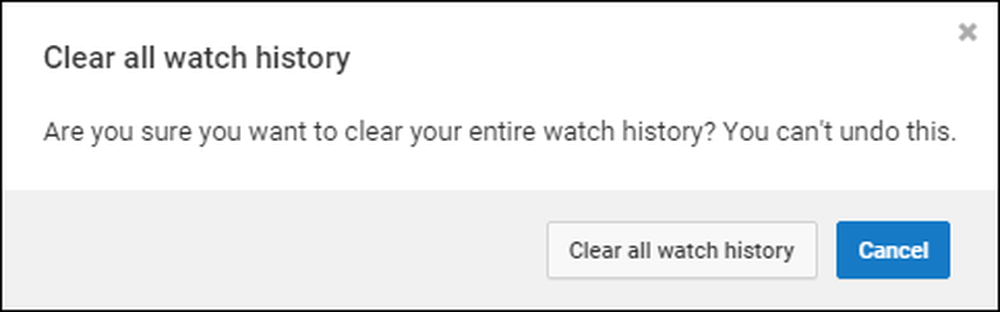
또는 감상 한 동영상을 일시 중지하여 일시 중지 할 때까지 감상 한 내용이 기록에 추가되지 않도록 할 수 있습니다..
전체 감상 기록을 삭제해도 매력적이지는 않지만 삭제할 동영상이있는 경우 기록의 각 동영상의 오른쪽 상단에있는 작은 'X'를 클릭하여 감상 기록에서 단일 동영상을 삭제할 수 있습니다.
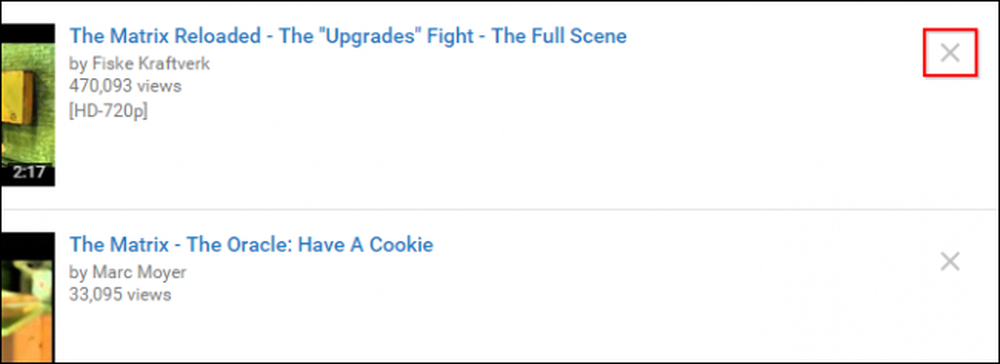
개별 비디오를 제거하는 것은 빠르고 영구적입니다. 확실한지 또는 삭제를 확인하는 메시지가 표시되지 않습니다. 그냥 일어날 것이므로 실제로 비디오를 먼저 삭제하려고합니다..

많은 사람들이 단순히 자신의 기록을 일시 중지하고 일부 동영상을 개별적으로 삭제할 수 있습니다. 물론 수년간의 역사가 있고 수천 개의 시청 한 동영상이 포함 된 경우 반드시 실용적인 것은 아닙니다. 이 경우, 모든 것을 제거하기 만하면됩니다..
문제를 해결하기 전에 YouTube 검색 기록도 삭제할 수 있음을 지적하고자합니다..
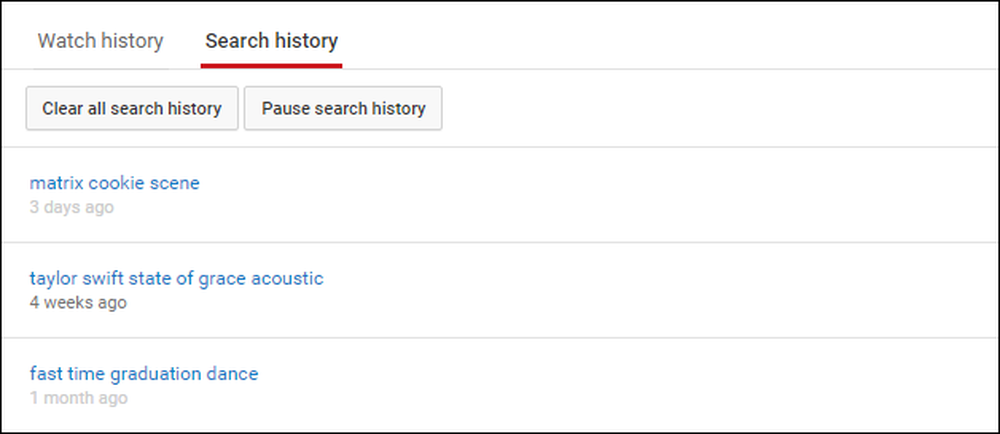
감상 한 기록과 마찬가지로 전체 기록을 지우고 일시 중지 할 수있는 옵션이 있습니다..
아래 스크린 샷과 같이 오른쪽의 세 점을 클릭하여 기록에서 개별 검색을 삭제할 수도 있습니다..
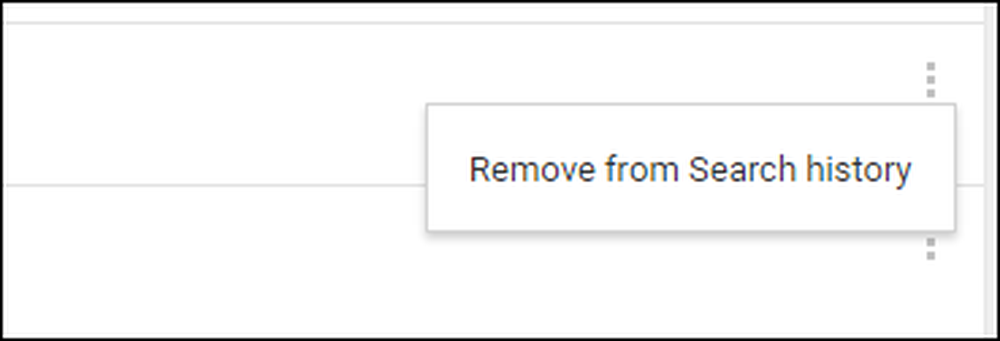
그래서 당신은 그것을 가지고 있습니다. 정말 간단합니다. 다시 한번 말하지만, 감상 기록에 보존하고 싶은 항목이 없는지 확인하십시오. 그렇게 할 경우 즐겨 찾기에 추가하거나 재생 목록에 추가 할 수 있습니다..
이 기사가 유용하다고 판단되면 토론 포럼에 들려서 알려 주시기 바랍니다..